
이 안내서는 Samsung Galaxy S6에서 공장 데이터 재설정을 수행하는 방법과 문제가 있거나 거래하는 기기에 대한 모든 정보 및 사용자 데이터를 지우거나 Galaxy S6을 다른 것으로 판매하는 방법을 설명합니다. 일반적으로 기기에 문제가있을 때 최후의 수단이지만 요즘 Android를 백업하고 복원하는 것이 매우 쉽기 때문에 Galaxy S6에서 재설정을 수행 할 수 있습니다.
요즘 우리 스마트 폰은 엄청난 양의 정보를 담고있는 매우 중요한 장치입니다. 이메일 계정, 뱅킹 정보 및 로그인 자격 증명, 사진, 비디오 등. 기기를 판매하는 경우 기기를 초기화하는 방법을 알고 있어야합니다. 이유에 상관없이 삼성의 새로운 기함 스마트 폰 또는 Galaxy S6 Edge를 재설정하는 방법은 다음과 같습니다.
읽기 : 쉬운 5 단계로 Android를 백업하는 방법
Android를 사용하면 Google에서 공장 초기화를 매우 쉽게 할 수 있습니다. 이름에서 알 수 있듯이, 귀하가받은 "공장"상태와 동일한 상태로 장치를 넣습니다. 모든 앱, 정보, 이메일 계정 등이 삭제됩니다. 이것은 큰 소프트웨어 업데이트 등으로 버그를 수정하고 다시 시작하는 좋은 방법입니다. 시작하자.

일부 Samsung Galaxy S6 장치는 실제로 공장 데이터 재설정 메뉴에 새로운 옵션을 가지고있어 전체 장치를 지우지는 않지만 모든 시스템 설정 등을 재설정합니다. 이것은 우리의 AT & T Galaxy S6에는없는 비교적 새로운 것이지만, 우리는 그걸 무시하고 아래의 일반 공장 초기화를 할 것입니다.
Android를 사용하면 Google에서 매우 쉽게 초기화 할 수 있으며 모든 기기에서 기본적으로 동일합니다. 메뉴와 위치가 다른 경우가 있지만 동일한 일반 영역으로 이동하고 2-3 버튼을 클릭하면 모두 완료됩니다.
읽기 : 얼어 붙은 은하계 S6 재설정 방법
삼성의 Galaxy S6은 iPhone이나 구형 Android 기기에서 삼성으로 이전 할 수있는 새로운 기기로, 기기 재설정 방법을 알아야 할 경우 여기를 참조하십시오.
명령
이것은 모든 장치에서 매우 간단하고 거의 동일합니다. 갤럭시 S6의 경우 사용자는 알림 바 상단의 기어 모양의 설정 버튼을 누르거나 애플리케이션 트레이에서 설정 앱을 찾아 설정으로 들어갑니다.
여기에서 설정> 개인> 백업 및 재설정으로 이동하십시오. 이렇게하면 기기의 모든 내용이 지워지고 반복됩니다. 앱, 사진, 비디오 등은 모두 사라질 것입니다. 정보를 저장해야하는 경우 계속하기 전에 페이지 상단의 백업 지시 사항을 따르십시오.
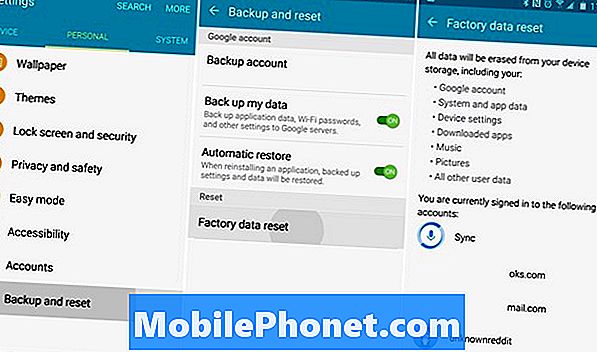
소유자가 개인> 백업 및 재설정으로 이동하면 백업을 사용하도록 설정할 몇 가지 옵션이 표시됩니다. 이 기능은 기본적으로 사용하도록 설정되어 있으므로 모든 항목이 이미 Google 클라우드에 저장되어 있어야합니다. 그렇지 않은 경우 다시 설정하기 전에 백업을 사용하도록 설정하고 백업을 동기화하십시오.
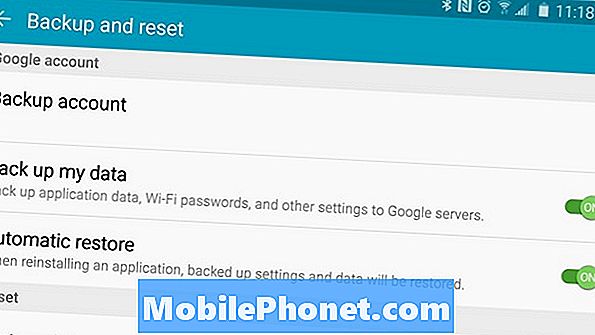
준비가되면 간단히 아래로 스크롤하여 탭합니다. 공장 초기화. 그러면 제거되는 모든 항목이 표시됩니다. 대부분 Google 계정, 삼성 계정, Facebook, 시스템 및 앱 설정, 기기 설정, 음악, 사진 및 기타 모든 사용자 데이터입니다. 그것은 모두 사라질 것입니다. 따라서주의하십시오.
맨 아래를 스크롤하고 장치 재설정을 누릅니다. 이렇게하면 프로세스가 시작되며 스마트 폰을 완전히 지우려면 몇 분 정도 걸립니다. 그런 다음 장치가 최신 Android 버전을 설치하고 즉시 사용했던 상태로 다시 부팅합니다. 설치 준비가되어 다시 사용하거나 판매하거나 멀리 주어집니다.
이것은 또한 오작동하는 장치를 고치는 많은 단계입니다. Galaxy S6에 몇 가지 문제가 있다면 모든 것을 백업하고 재설정을 시도하십시오. 이제 Tap N Go의 새로운 복원 기능인 Google이 Android에 추가되어 모든 것을 매우 간단하게 복원 할 수있게되었습니다. 첫 번째 설정을 진행할 때이 옵션을 선택하면 모든 앱이 복원됩니다.
Verizon과 같은 일부 Samsung Galaxy S6 장치에는 위에서 언급 한 메뉴에 "재설정 설정"버튼이 있습니다. 이렇게하면 모든 정보가 지워지지는 않지만 대신 모든 설정, 조정 및 소프트웨어 변경 사항이 지워지면서 나머지는 유지됩니다. Galaxy S6에서 문제가 발생하면 먼저 추가해야 할 가치가있는 새로운 기능입니다.
이 일을해야합니까?
필요한 경우 초기화 만 수행해야합니다. 문제가 있거나 거래를하거나 휴대폰을 팔거나 친구 나 가족에게주는 경우 항상 모든 것을 지우는 것이 좋습니다. 이렇게하면 새 소유자가 깨끗한 슬레이트로 시작하고 장치에서 모든 것을 지움으로써 과거 사용자의 개인 정보를 보호 할 수 있습니다.
이것은 모든 안드로이드 소유자가 알아야 할 단계 중 하나이며 누구나 쉽게 할 수 있습니다. 몇 분 밖에 걸리지 않으며 기기가 바로 꺼진 상태로 돌아갑니다.


